Jak otworzyć pliki JAR w systemie Windows 10?
JAR to format pliku, który zapewnia skompresowaną wersję folderu poprzez agregację wielu różnych plików, takich jak metadane, obraz, dźwięk lub katalogi, w jeden do celów dystrybucji. Te pliki JAR można znaleźć jako .jar w spakowanym folderze plików lub pliku utworzonym za pomocą oprogramowania WinZip . To oprogramowanie pomaga również wyodrębnić folder .jar. Dodatkowo archiwizuje i dekompresuje pliki. Pliki JAR dają nam dwie wielkie zalety. Czy to do dekompresji, przeglądania lub uruchamiania dowolnych plików JAR , Java Runtime jest obowiązkowe. Istnieje wiele innych narzędzi, takich jak File Viewer Plus , WinZip , WinRar itp., które można otworzyć(JAR)Pliki JAR , które działają tylko z Java Runtime . W tym artykule pokazaliśmy, jak otwierać pliki jar w Javie Windows 10(Java Windows 10) .

Jak otworzyć pliki JAR w systemie Windows 10?(How to Open JAR Files in Windows 10)
Pliki JAR(JAR) mogą łączyć tysiące różnych plików w jedną aplikację, a następnie kompresować zawartość folderu, co z kolei zmniejsza rozmiar folderu, a tym samym ułatwia przesyłanie między sieciami. Jeśli chcesz otworzyć plik JAR w (JAR)systemie Windows 10(Windows 10) , pierwszą rzeczą, którą musisz zrobić, to sprawdzić, czy masz już zainstalowany Java Runtime na swoim komputerze. Aby to zrobić, wykonaj czynności podane poniżej.
1. Naciśnij klawisz Windows . Wpisz Cmd na pasku wyszukiwania i kliknij Otwórz(Open) .

2. Wpisz polecenie java -version , jak pokazano, i naciśnij Enter .

3. Jeśli otrzymasz z powrotem następujący komunikat, oznacza to, że w Twoim systemie nie ma Java Runtime .
„java” nie jest rozpoznawana jako polecenie wewnętrzne lub zewnętrzne,
działający program lub plik wsadowy(‘java’ is not recognized as an internal or external command,
operable program or batch file )

Jeśli nie masz Java , nie można wykonać żadnego z plików JAR ani JRE .
Jak zainstalować środowisko wykonawcze Java?(How to Install Java Runtime)
Java Runtime to kluczowa aplikacja, która uruchamia pliki JAR . Po określeniu obecności Javy(Java) w systemie możesz postępować zgodnie z tym. Jeśli brakuje aplikacji Java Runtime , pobierz ją i zainstaluj, wykonując czynności podane poniżej.(Java Runtime)
1. Pobierz najnowszą wersję Javy(Java) z oficjalnej strony pobierania(official download page) .
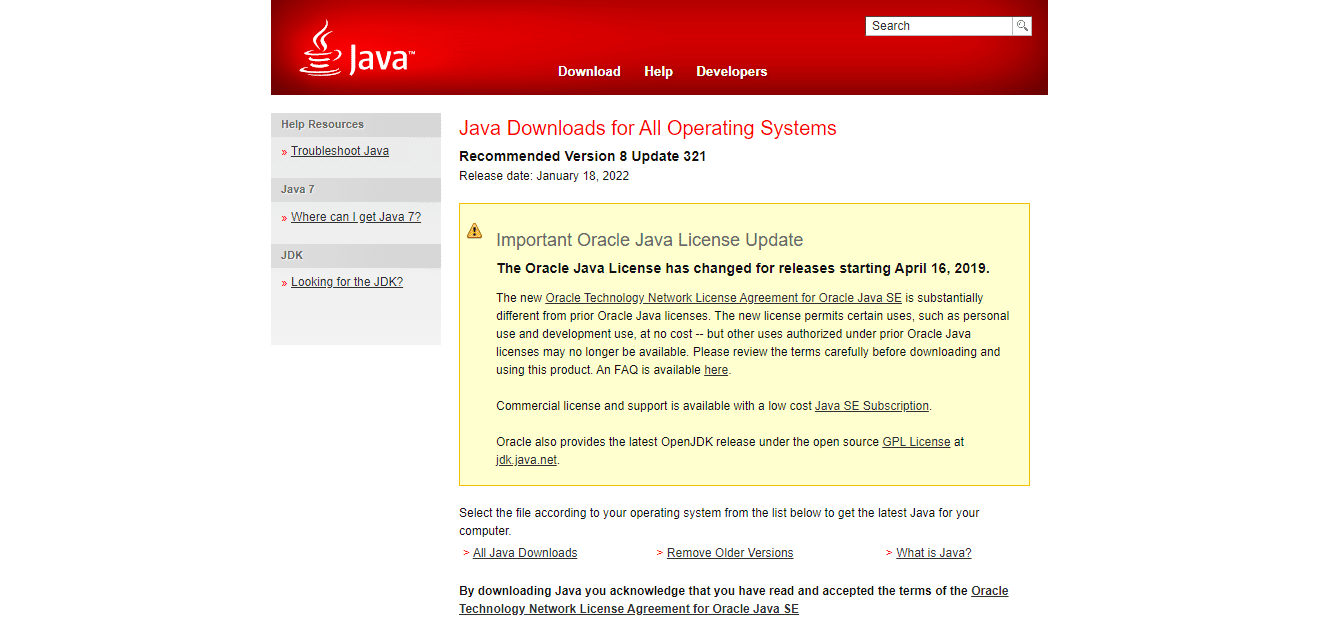
2. Wybierz wersję(Version) zgodnie z wymaganiami systemowymi.

3. Po pobraniu kliknij strzałkę w dół konfiguracji .exe i wybierz (.exe)Otwórz(Open) .
Uwaga: (Note:) Dwukrotne(Double) kliknięcie działa również w celu otwarcia pliku instalacyjnego .exe.

4. Wybierz podświetlony przycisk Instaluj(Install) , aby rozpocząć proces instalacji.
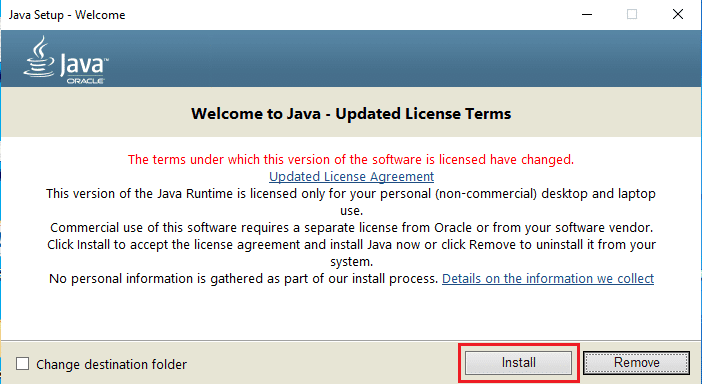
5. Poczekaj(Wait) kilka chwil, aby zakończyć konfigurację Java .

6. Kliknij przycisk Zamknij(Close) po pomyślnym zainstalowaniu oprogramowania Java .(Java)

Instalacja Javy(Java) pozwala tylko na otwieranie plików JAR zgodnie z metodą podaną poniżej. Dzieje się tak, ponieważ Java czasami nie łączy się z rozszerzeniem .jar. Dlatego nie jest konieczne, ale bezpieczne stosowanie którejkolwiek z nadchodzących metod otwierania pliku JAR po zainstalowaniu JRE .
Przeczytaj także: (Also Read:) Napraw wirtualną maszynę Java lub błąd nie znaleziono JVM(Fix Java Virtual Machine or JVM not found error)
Metoda 1: Otwórz za pomocą biblioteki platformy Java(Method 1: Open with Java Platform Library)
Podstawową i łatwą metodą otwierania dowolnej aplikacji jest skrót na pulpicie(desktop shortcut) . Opcja Otwórz za pomocą umożliwia wybór typu(type of file) formatu pliku, który istnieje już w systemie do uruchomienia aplikacji. Dlatego możesz wybrać dowolny format, który ma zastosowanie, zgodnie z potrzebami. W ten sam sposób plik JAR można również otworzyć z preinstalowanymi formatami plików, które go dotyczą. Wykonaj kroki.
1. Kliknij prawym przyciskiem myszy plik .jar i wybierz opcję (.jar)Otwórz za pomocą(Open with) .

2. Wybierz aplikację Java(TM) Platform SE Binary zgodnie z ilustracją i kliknij OK , aby otworzyć plik.
Uwaga: (Note:) kliknij Więcej(Click More) aplikacji, aby znaleźć inne odpowiednie aplikacje, które obsługują pliki .jar.
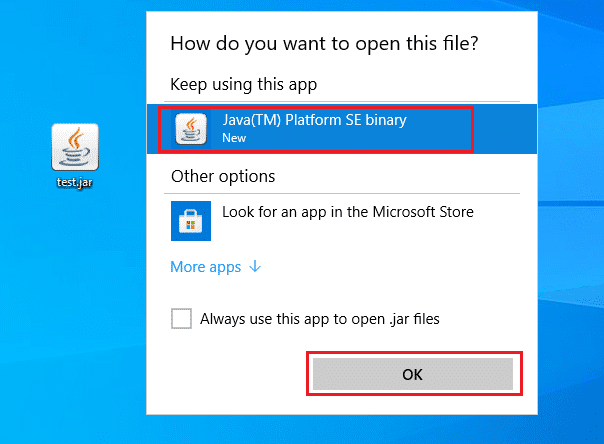
Metoda 2: Uruchom JAR za pomocą aplikacji Ustawienia(Method 2: Execute JAR through Settings App)
Aby bezpośrednio uruchomić plik .jar(.jar) , musisz ustawić aplikację Java (TM) Platform SE Binary jako domyślną. Można to zrobić za pomocą ustawień systemowych. Wykonaj kroki wymienione poniżej jeden po drugim.
1. Naciśnij klawisz Windows . Przejdź do Ustawień(Settings) .
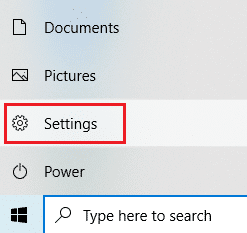
2. Wybierz opcję Aplikacje(Apps) .

3. Wybierz Aplikacje domyślne(Default apps) w lewym okienku.

4. Kliknij Wybierz domyślne aplikacje według typu pliku(Choose default apps by file type) .

5. Przewiń w dół i znajdź opcję .jar . Kliknij(Click) symbol dodawania(Addition) i dodaj plik binarny Java(TM) Platform SE(Java(TM) Platform SE binary) jako domyślną aplikację, aby otworzyć plik .jar .

6. Po ustawieniu domyślnej aplikacji wróć do folderu, w którym znajduje się plik .jar i kliknij go dwukrotnie. Teraz będziesz mógł bezpośrednio otworzyć plik.
Przeczytaj także: (Also Read:) Jak odtwarzać pliki OGG w systemie Windows 10(How to Play OGG Files on Windows 10)
Metoda 3: Użyj wiersza polecenia(Method 3: Use Command Prompt )
Plik JAR można również otworzyć za pomocą konsoli wiersza polecenia z określoną składnią lub formatem.
Uwaga:(Note:) plik JAR powinien mieć format wykonywalny. Aby otworzyć plik JAR za pomocą wiersza poleceń, wykonaj czynności podane poniżej.
1. Przejdź do Pobrane(Downloads) . Kliknij prawym przyciskiem myszy plik instalacyjny Java .exe i wybierz Uruchom jako administrator(Run as administrator) .

2. Wpisz Wiersz polecenia(Command Prompt ) na pasku wyszukiwania systemu Windows(Windows) i wybierz Uruchom jako administrator(Run as administrator) .

3. Wykonaj komendę java -jar c:\pathtojarfile.jar , podając ścieżkę lokalizacji pliku jar w <pathtojarfile> .
Uwaga:(Note:) Przykładowe polecenie: java -jar C:\Users\GREEN\Desktop\test.jar

Metoda 4: Pobierz program do otwierania plików JAR(Method 4: Download a JAR file opener)
Otwarcie JAR można również wykonać za pomocą aplikacji innej firmy. Aplikacje obsługują wiele aspektów i ułatwiają otwieranie, przeglądanie i edycję plików. Dlatego pobierz wybrany przez siebie otwieracz JAR .
Uwaga:(Note:) 7Zip służy jako przykład do celów ilustracyjnych. 7zip wyodrębnia również pliki JAR , co umożliwia przeglądanie zawartości pakietu .jar. Mimo to Java Runtime Environment jest obowiązkowe do uruchomienia aplikacji.
1. Przejdź do oficjalnej strony 7zip,(7zip official website) aby ją pobrać.

2. Uruchom pobrany plik instalacyjny 7zip .exe. Kliknij (Click)Zainstaluj(Install) . _

3. Kliknij Zamknij(Close) , aby zakończyć proces instalacji.

4. Uruchom aplikację 7zip . Wybierz ścieżkę pliku .jar , aby go uruchomić.(.jar)

Przeczytaj także: (Also Read:) Jak otworzyć plik GZ w systemie Windows 10(How to Open GZ File in Windows 10)
Metoda 5: Użyj oprogramowania executor innej firmy(Method 5: Use Third-Party Executor Software)
Aby uruchomić plik JAR jednym kliknięciem, zainstaluj oprogramowanie innej firmy w systemie Windows 10. Do tej metody można użyć programu wykonawczego JARX . Aby otworzyć pliki jar w Javie Windows 10(Java Windows 10) , wykonaj poniższe kroki.
1. Otwórz oficjalną stronę(Jarx’s official website) Jarx i kliknij Jarx-1.2-installer.exe (74 kB) , jak zaznaczono, aby pobrać konfigurację.

2. Uruchom instalację i kliknij Zainstaluj(Install) , aby rozpocząć proces instalacji.
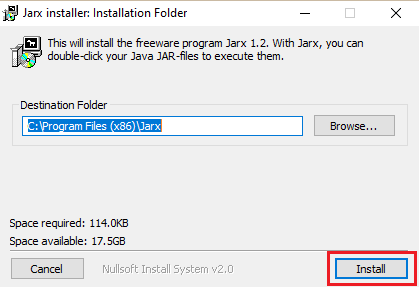
3. Poczekaj(Wait) na zakończenie instalacji i kliknij Zamknij(Close) , aby ją zakończyć.

4. Po zainstalowaniu kliknij dwukrotnie plik .jar, aby uruchomić go bezpośrednio.

Zalecana:(Recommended:)
- 14 sposobów na wyczyszczenie pamięci podręcznej w systemie Windows 11(14 Ways to Clear Cache in Windows 11)
- Jak utworzyć wiszące wcięcie w programie Word i Dokumentach Google(How to Create a Hanging Indent in Word and Google Docs)
- Jak naprawić pliki systemowe w systemie Windows 10(How to Repair System Files on Windows 10)
- 19 Najlepszy darmowy menedżer plików dla systemu Windows(19 Best Free File Manager for Windows)
Mamy nadzieję, że ten artykuł okazał się przydatny i udało Ci się dowiedzieć , jak otwierać pliki jar w systemie Windows 10(how to open jar files Windows 10) . Daj nam znać, o czym chcesz się dowiedzieć w następnej kolejności. Możesz skontaktować się z nami ze swoimi pytaniami i sugestiami za pośrednictwem poniższej sekcji komentarzy.
Related posts
Jak uruchomić pliki JAR w systemie Windows 10?
Napraw Nie można usunąć plików tymczasowych w systemie Windows 10
Jak skonfigurować udostępnianie plików sieciowych w systemie Windows 10
Jak usunąć pliki instalacyjne Win w systemie Windows 10 [PRZEWODNIK]
Szyfruj pliki i foldery za pomocą systemu szyfrowania plików (EFS) w systemie Windows 10
Dodaj drukarkę w systemie Windows 10 [PRZEWODNIK]
3 sposoby na zwiększenie dedykowanej pamięci VRAM w systemie Windows 10
Spakuj lub rozpakuj pliki i foldery w systemie Windows 10
Jak usunąć wolumin lub partycję dysku w systemie Windows 10?
Jak usunąć pliki tymczasowe w systemie Windows 10?
Napraw okno hosta zadań zapobiega wyłączeniu w systemie Windows 10
Jak wyłączyć zaporę systemu Windows 10?
Napraw czarne tło pulpitu w systemie Windows 10
Urządzenie USB nie działa w systemie Windows 10 [ROZWIĄZANE]
Wyczyść historię ostatnich plików w Eksploratorze plików w systemie Windows 10
Jak usunąć pliki tymczasowe w systemie Windows 10?
3 sposoby na usunięcie plików chronionych przez TrustedInstaller w systemie Windows 10
Napraw brak pliku VCRUNTIME140.dll w systemie Windows 10
Jak korzystać z blokady klawisza Fn w systemie Windows 10
Odszyfruj zaszyfrowane pliki i foldery EFS w systemie Windows 10
